Verwalten von Portalen über das Power Platform-Admin Center
Hinweis
Ab 12. Oktober 2022 ist Power Apps-Portale Power Pages. Weitere Informationen: Microsoft Power Pages ist jetzt allgemein verfügbar (Blog)
Wir werden die in Kürze migrieren und die Dokumentation für Power Apps-Portale mit der Power Pages-Dokumentation zusammenführen.
Sie können jetzt das Power Platform Admin Center zur Verwaltung von Portalen mit kapazitätsbasierten Lizenzen und Zusatzlizenzen verwenden. Sie können auch Informationen anzeigen, z. B. wie viele Tage noch verbleiben, bevor ein Testportal abläuft. Weitere Informationen zur Portallizenzierung finden Sie unter Häufig gestellte Fragen zur Lizenzierung und Portalunterschiede. Weitere Informationen zum Power Platform Admin Center finden Sie unter Verwalten Microsoft Power Platform.
Sie können Portale in Power Platform Admin Center auf zwei Arten verwalten:
- Verwalten Sie alle Portale für den aktuellen Mandanten von Ressourcen > Portale.
- Verwalten Sie Portale für eine bestimmte Umgebung von Umgebungen.
Verwalten aller Portale für einen Mandanten
Melden Sie sich beim Power Platform-Admin Center an.
Wählen Sie im linken Bereich Ressourcen und dann Portale aus.
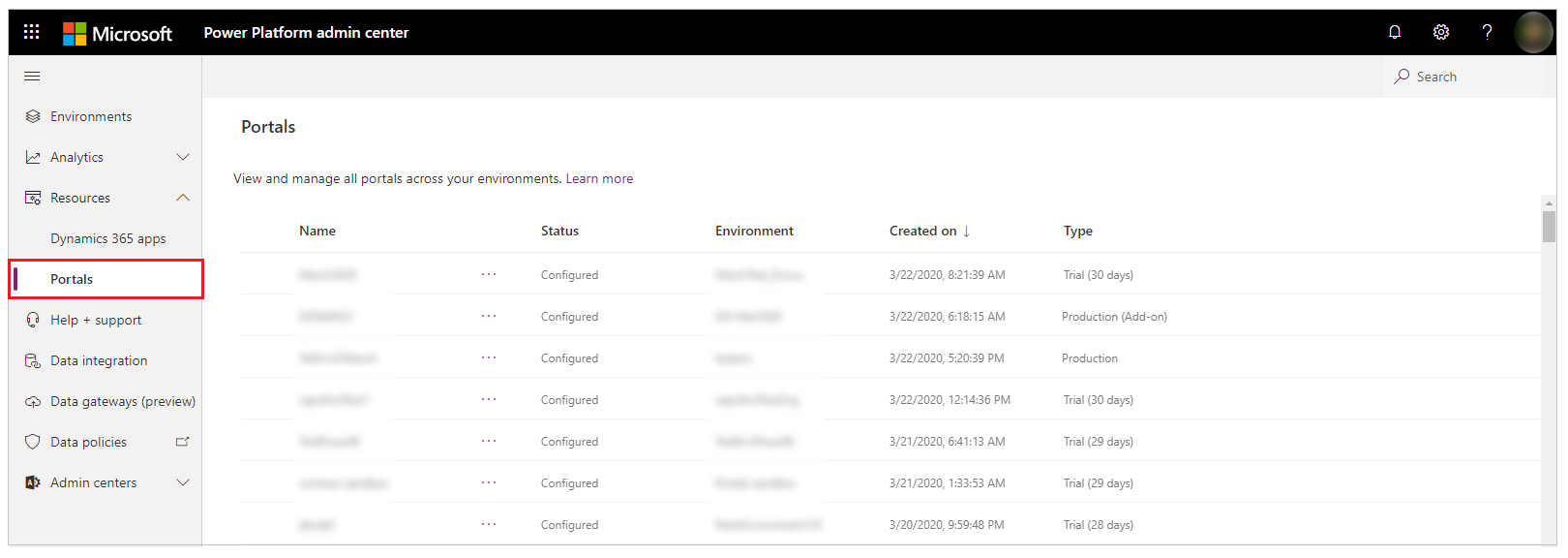
Klicken Sie auf ein Portal.
Wählen Sie MehrWeiterer Portal-Aktionen (...) und Verwalten.
or
Wählen Sie das Portal und Verwalten oben auf der Seite.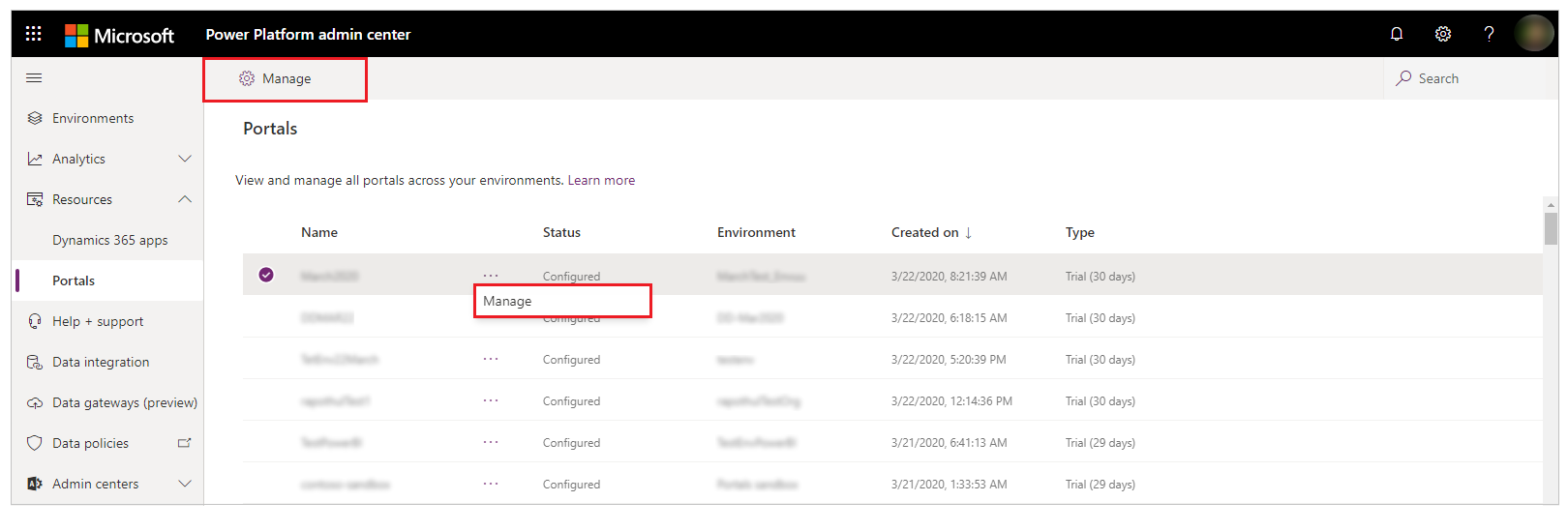
Um die Portaldetails zu konfigurieren, gehen Sie zu Portaldetails.
Verwalten aller Portale für eine Umgebung
Melden Sie sich beim Power Platform-Admin Center an.
Wählen Sie im linken Bereich Umgebungen aus.
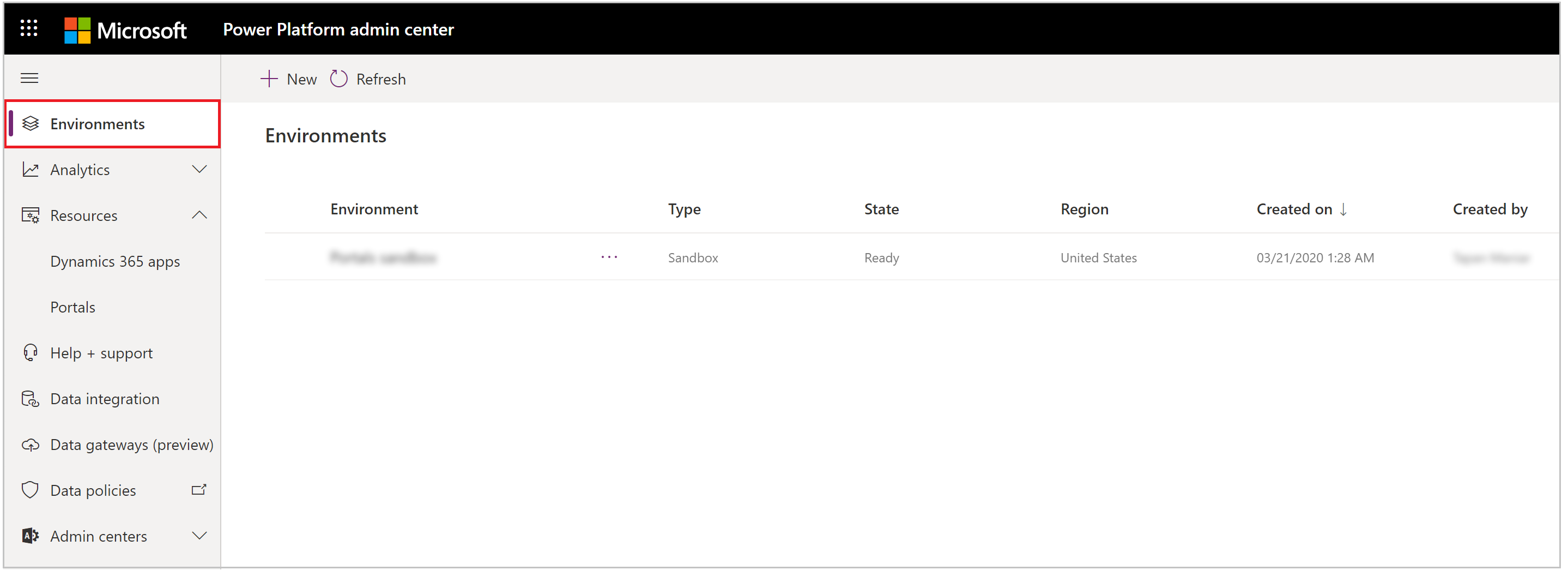
Bewegen Sie den Mauszeiger über den Umgebungsnamen mit Hyperlink und wählen Sie ihn aus, um die Umgebungsdetails zu öffnen.
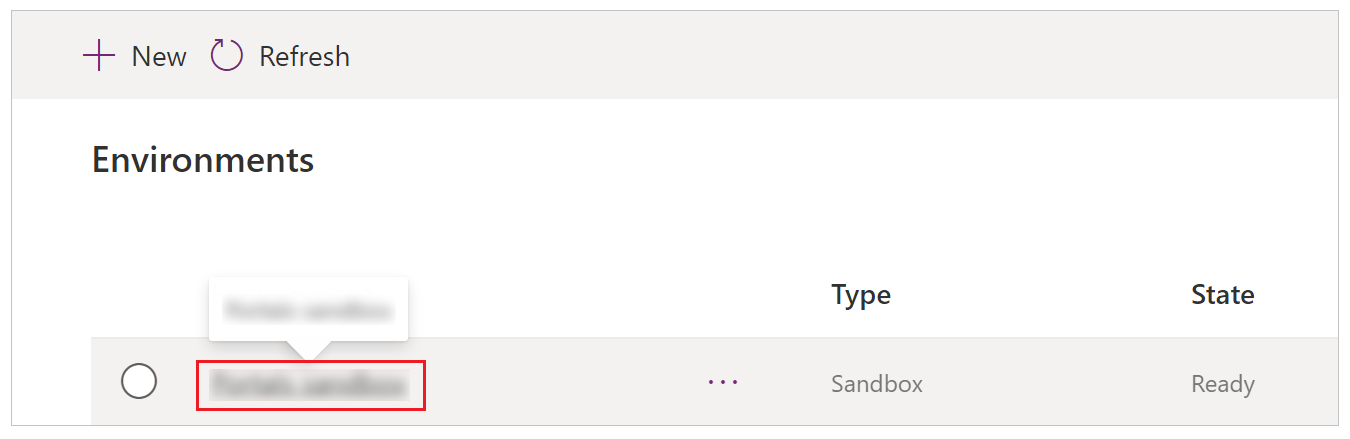
Wählen Sie auf der rechten Seite des Bildschirms unter Ressourcen die Option Portale aus.
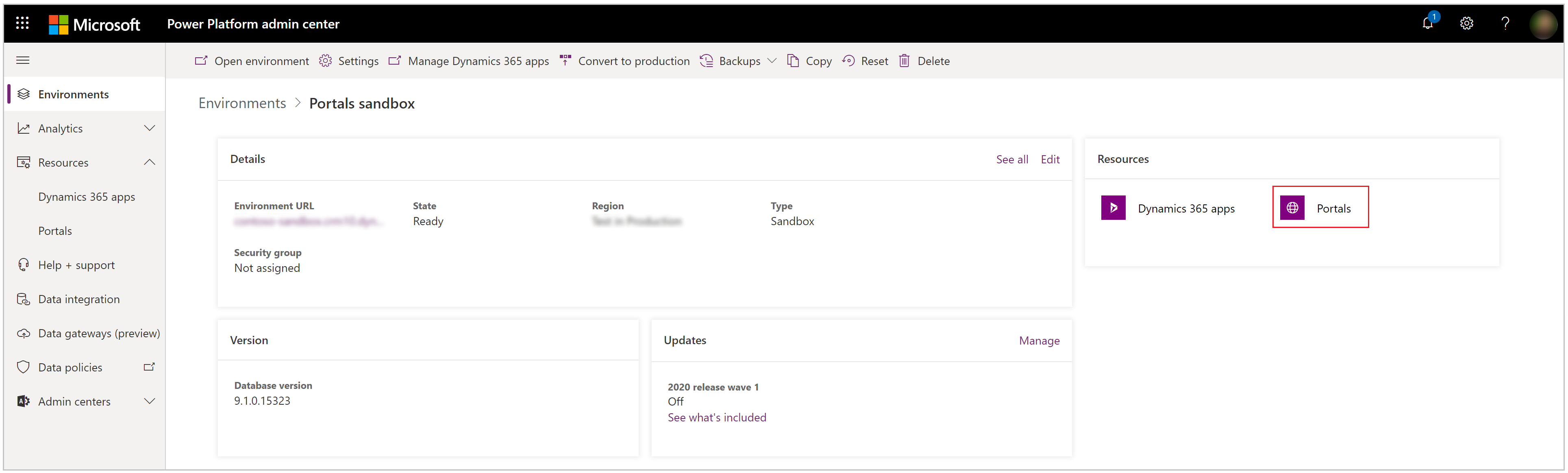
Sie sehen eine Liste von Portalen, die in der ausgewählten Umgebung installiert wurden.
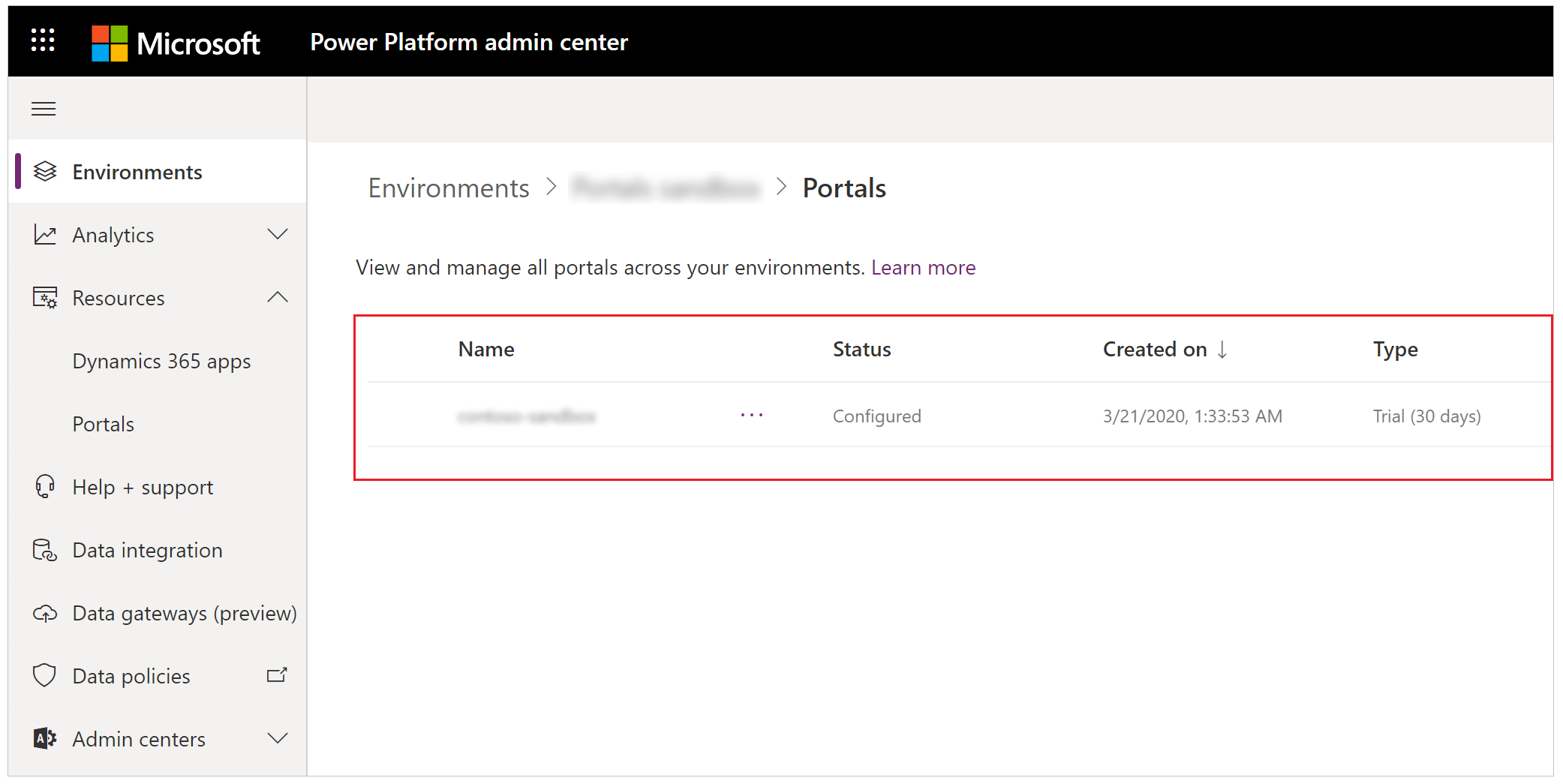
Wählen Sie MehrWeiterer Portal-Aktionen (...) und Verwalten.
or
Wählen Sie das Portal und Verwalten oben auf der Seite aus.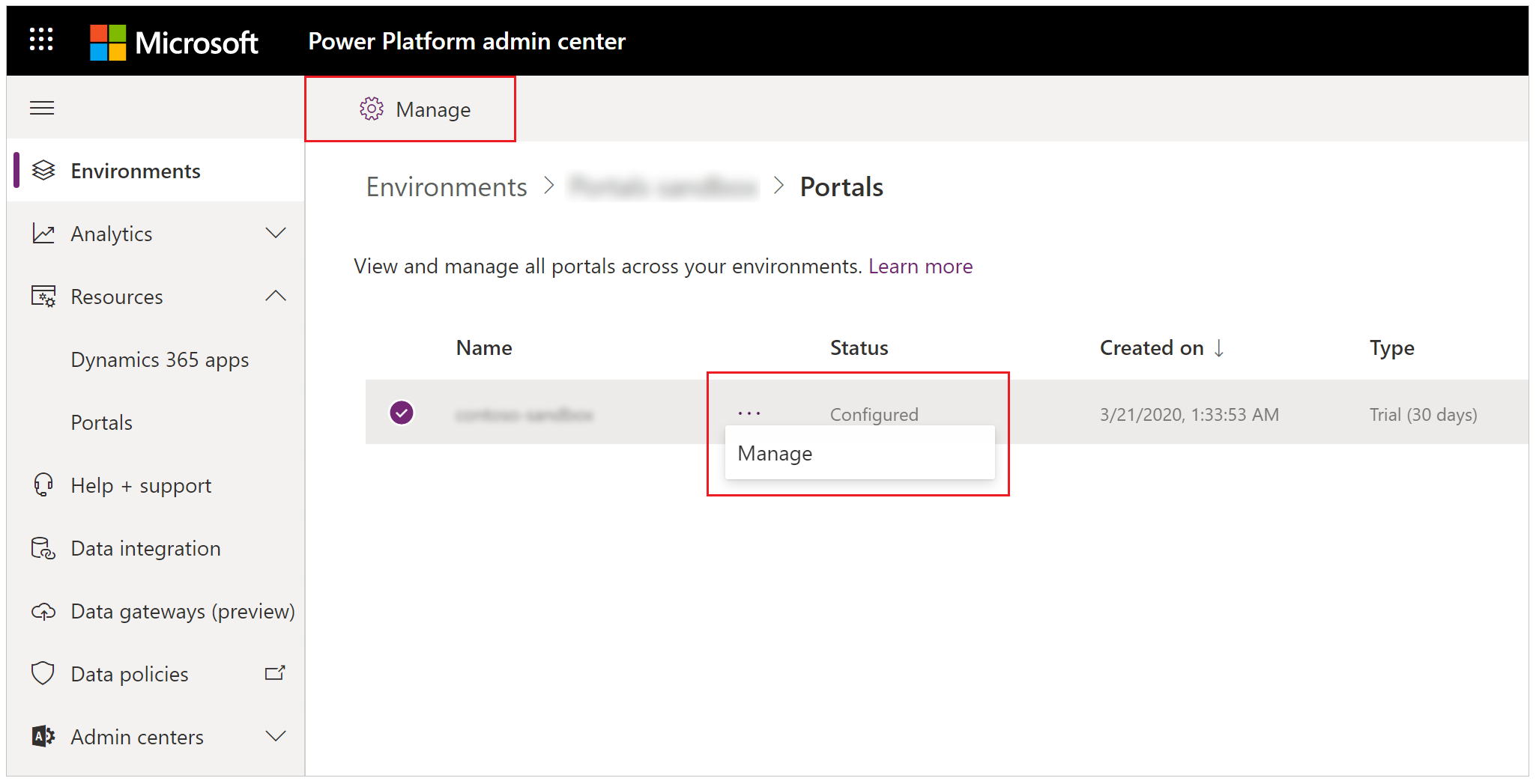
Informationen zum Konfigurieren von Portaldetails finden Sie unter Portaldetails.
Verwalten des Portal-Add-Ons
Die in diesem Artikel beschriebene Verwendung des Power Platform-Admin Center zum Verwalten von Portalen ersetzt frühere Funktionen, die in der folgenden Abbildung dargestellt sind.
| Alte Methode zum Verwalten eines Add-On-Portals | Neue Methode zum Verwalten eines Add-On-Portals für einen Tenant | Neue Methode zum Verwalten eines Add-On-Portals für eine Umgebung |
|---|---|---|
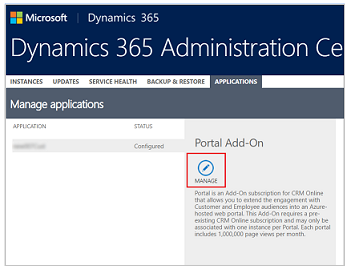 |
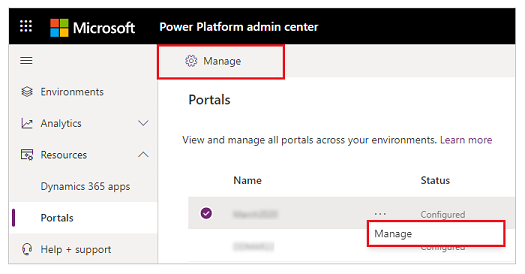 |
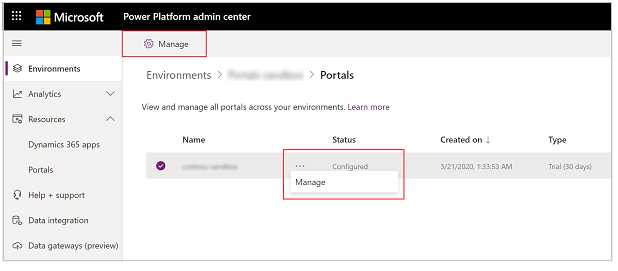 |
Portaltypen im Admin Center
In der folgenden Tabelle werden die verschiedenen Typen von Portalen beschrieben, die im Power Platform-Admin Center aufgeführt sind.
| Typ | Beschreibung |
|---|---|
| Produktion | Ein Produktionsportal basierend auf einer kapazitätsbasierten Lizenz. |
| Testversion (n Tage) | Ein Testportal basierend auf einer kapazitätsbasierten Lizenz mit n verbleibenden Tagen bis zur Aussetzung. |
| Produktion (Add-On) | Ein Produktionsportal basierend auf einer Add-On-Lizenz. |
| Testversion (Add-On) | Ein Testportal basierend auf einer Add-On-Lizenz. |
Portalstatus im Admin Center
Ein Portal kann den folgenden Status haben: Konfiguriert, Ausgesetzt, oder Nicht konfiguriert. In der folgenden Tabelle wird jeder Status beschrieben.
| Status | Beschreibung |
|---|---|
| Konfiguriert | Dieses Portal wurde für eine Umgebung konfiguriert. |
| Angehalten | Dieses Portal wurde ausgesetzt, da der Testzeitraum abgelaufen ist. Es wird in sieben Tagen gelöscht, es sei denn, es wird in ein Produktionsportal konvertiert. |
| Nicht konfiguriert | Dieses Portal ist bereit, für eine Umgebung konfiguriert zu werden. |
Hinweis
Sie können ein neues Portal erstellen, wenn der Status des Portal-Add-ons Nicht konfiguriert ist. Der Status ändert sich zu Konfiguriert, nachdem das Portal bereitgestellt wurde.
Nächste Schritte
Siehe auch
Hinweis
Können Sie uns Ihre Präferenzen für die Dokumentationssprache mitteilen? Nehmen Sie an einer kurzen Umfrage teil. (Beachten Sie, dass diese Umfrage auf Englisch ist.)
Die Umfrage dauert etwa sieben Minuten. Es werden keine personenbezogenen Daten erhoben. (Datenschutzbestimmungen).